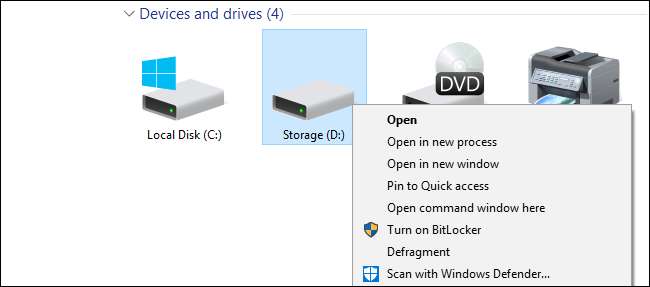
Versi modern dari drive defragment Windows selama jadwal perawatan rutin. Namun jika Anda mendefrag secara manual — mungkin Anda tetap mematikan PC saat tidak digunakan — Anda mungkin menghargai cara yang lebih cepat untuk mengakses perintah tersebut.
Jika Anda menggunakan Windows Vista hingga Windows 10, Anda mungkin tidak perlu mendefrag drive Anda secara manual lagi. Hal ini terutama berlaku jika Anda menggunakan solid state drive (SSD), yang tidak hanya perlu menghindari keausan berlebihan yang disebabkan oleh proses, tetapi tetap tidak memerlukan defragmentasi. Windows secara otomatis mendefrag drive yang membutuhkannya sekali seminggu — secara default pada 1:00 pada hari Rabu. (Dan cukup pintar untuk tidak mendefragmentasi SSD sama sekali.)
Pemeliharaan otomatis ini, bagaimanapun, mengharuskan PC Anda dihidupkan pada saat itu atau setidaknya bisa bangun dari tidur agar defrag terjadi. Jika Anda mematikan PC saat tidak menggunakannya, Anda mungkin perlu mendefrag drive sendiri sesekali. Alih-alih menggali alat untuk melakukannya, mengapa tidak menambahkan perintah defragment langsung ke menu konteks yang Anda dapatkan saat Anda mengklik kanan drive di File Explorer?
TERKAIT: Apakah Saya Benar-benar Perlu Mendefrag PC Saya?
Tambahkan Defragment ke Menu Konteks dengan Mengedit Registri Secara Manual
Untuk menambahkan perintah defragment ke menu konteks, Anda hanya perlu melakukan beberapa pengeditan cepat di Windows Registry.
Peringatan standar: Peninjau Suntingan Registri adalah alat yang ampuh dan menyalahgunakannya dapat membuat sistem Anda tidak stabil atau bahkan tidak dapat dioperasikan. Ini adalah peretasan yang cukup sederhana dan selama Anda mengikuti petunjuknya, Anda tidak akan mengalami masalah. Meskipun demikian, jika Anda belum pernah mengerjakannya sebelumnya, pertimbangkan untuk membaca cara menggunakan Editor Registri sebelum Anda memulai. Dan pastinya buat cadangan Registry (dan komputer Anda !) sebelum melakukan perubahan.
TERKAIT: Belajar Menggunakan Editor Registri Seperti Profesional
Buka Registry Editor dengan menekan Start dan ketik "regedit". Tekan Enter untuk membuka Registry Editor dan berikan izin untuk melakukan perubahan pada PC Anda.

Di Peninjau Suntingan Registri, gunakan bilah sisi kiri untuk menavigasi ke kunci berikut:
HKEY_CLASSES_ROOT \ Drive \ shell
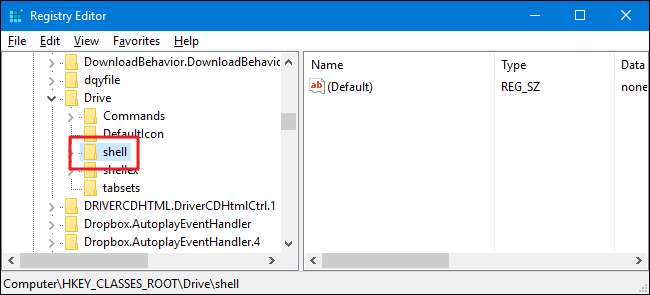
Selanjutnya, Anda akan membuat kunci baru di dalam
kulit
kunci. Klik kanan file
kulit
kunci dan pilih New> Key. Beri nama kunci baru "runas".
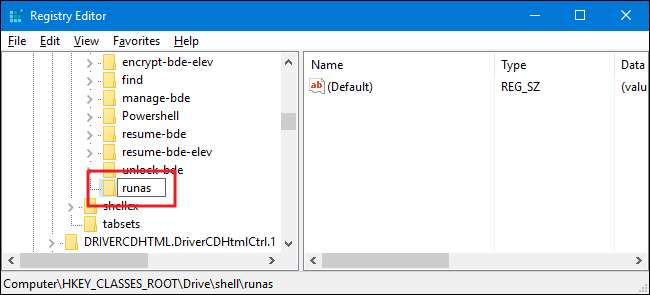
Sekarang, Anda akan mengubah
(Default)
nilai di dalam yang baru
pidato
kunci. Dengan
pidato
kunci dipilih, klik dua kali
(Default)
nilai untuk membuka jendela propertinya.
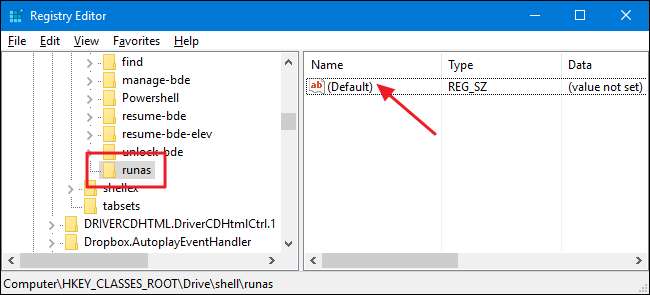
Di jendela properti, setel nilai di kotak "Value data" ke "Defragment", lalu klik "OK". Ini memberi perintah nama yang akan muncul di menu konteks.

Secara opsional, Anda juga dapat mengatur perintah sehingga hanya muncul jika Anda menahan Shift saat mengklik kanan drive — hampir sama dengan cara menyembunyikan perintah "Open Command Prompt" kecuali Anda Shift + klik kanan folder. Untuk itu, klik kanan file
pidato
kunci dan pilih New> String Value. Beri nama nilai baru "Diperpanjang". Anda tidak perlu mengubahnya. Hanya memiliki string itu di sana akan menyebabkan perintah disembunyikan di balik akses tombol Shift.
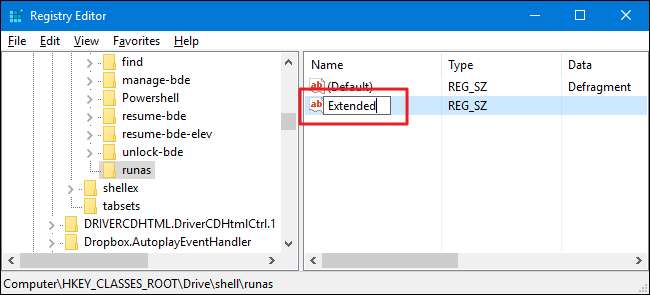
Apakah Anda mengambil langkah opsional untuk membuat nilai Extended atau tidak, sisa prosesnya sama. Anda selanjutnya harus membuat kunci baru di dalam
pidato
kunci. Klik kanan file
pidato
kunci dan pilih New> Key. Beri nama kunci baru "perintah".
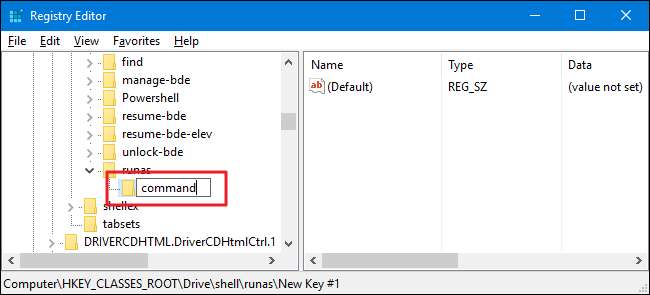
Sekarang, Anda akan mengubah
(Default)
nilai di dalam kunci perintah baru. Dengan kunci perintah yang dipilih, klik dua kali
(Default)
nilai untuk membuka jendela propertinya.
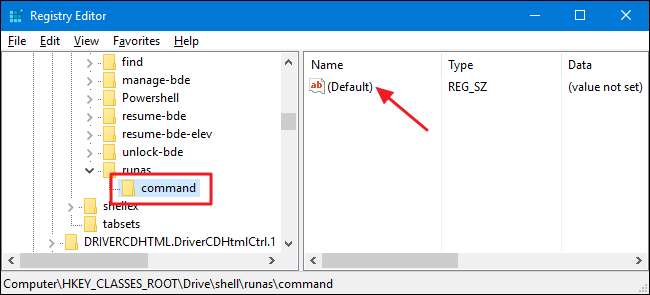
Itu
(Default)
nilai menentukan perintah sebenarnya yang akan dijalankan saat Anda memilih opsi pada menu konteks. Untuk contoh kita, kita akan memanggil command prompt
defrag
perintah dan menjalankannya dengan opsi default, tetapi dengan tombol verbose aktif sehingga Anda dapat melihat output dari perintah. Untuk melakukannya, ketik teks berikut ke dalam kotak "Value data" dan kemudian klik "OK.".
defrag %1 -v
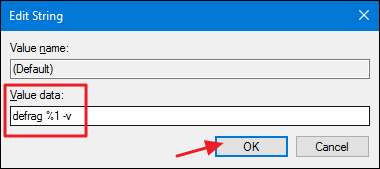
TERKAIT: Gali Lebih Dalam di Windows Defrag melalui Command Prompt
Karena kami memanggil command prompt
defrag
perintah, Anda juga dapat menggunakan salah satu sakelar yang didukung perintah jika Anda mau. Kami punya panduan hebat itu
menggali lebih dalam tentang perintah defrag
dan mencakup opsi tambahan tersebut.
Perubahan akan segera dilakukan, sehingga Anda dapat keluar dari Editor Registri. Untuk mengujinya, cukup klik kanan (atau Shift + klik kanan jika Anda mengatur opsi itu) sembarang drive dan pastikan perintah "Defragment" ada di sana.
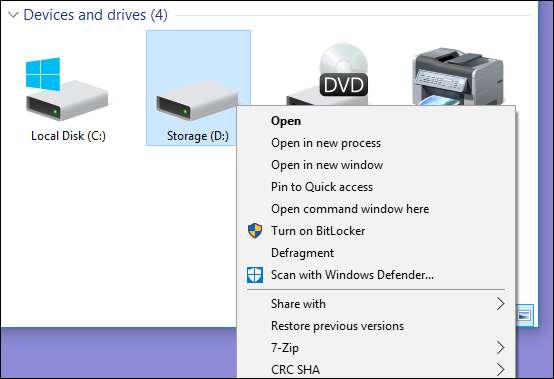
Saat Anda menjalankan perintah — yang memerlukan waktu — Anda akan melihat jendela prompt perintah dengan hasilnya.
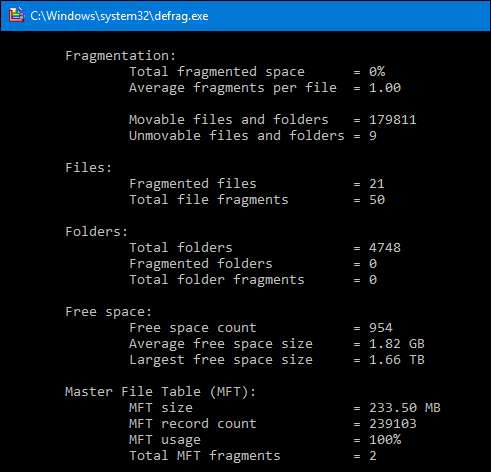
Jika Anda ingin membalikkan perubahan kapan saja, cukup kembali ke Registry dan hapus file
pidato
kunci yang Anda buat. Ini secara otomatis akan menghapus nilai dan kunci lain yang Anda buat di dalam
pidato
kunci dan hapus perintah dari menu konteks Anda.
Unduh Peretasan Registri Sekali Klik Kami
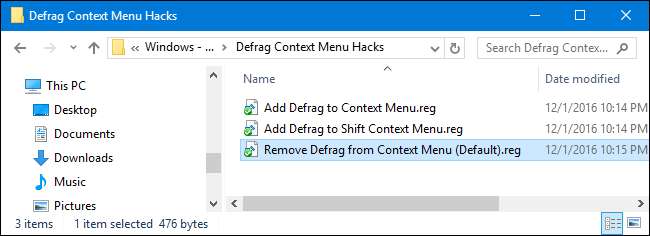
Jika Anda tidak ingin masuk ke Registri sendiri, kami telah membuat beberapa peretasan registri yang dapat Anda gunakan. Retas "Tambahkan Defrag ke Menu Konteks" menambahkan perintah defragment ke menu konteks biasa. The "Add Defrag to Shift Context Menu" menambahkan perintah defragment ke menu konteks yang Anda dapatkan saat Anda menggunakan Shift + klik kanan. Dan "Hapus Defrag dari Menu Konteks" menghapus perintah tidak peduli cara Anda menambahkannya. Ketiga peretasan termasuk dalam file ZIP berikut. Klik dua kali yang ingin Anda gunakan dan klik melalui petunjuknya.
Defrag Menu Konteks Hacks
TERKAIT: Cara Membuat Peretasan Registri Windows Anda Sendiri
Peretasan ini benar-benar hanya
pidato
key, dipreteli ke kunci dan nilai tambahan yang kita bicarakan di bagian sebelumnya dan kemudian diekspor ke file .REG. Menjalankan peretasan hanya mengubah nilainya. Dan jika Anda senang bermain-main dengan Registry, ada baiknya Anda meluangkan waktu untuk mempelajarinya
cara membuat retasan Registry Anda sendiri
.







